Cách cắt video trên điện thoại – Bài 9: Cắt video thừa bằng KineMaster
Bài viết này Ân hướng dẫn bạn cách cắt video trên điện thoại bằng ứng dụng KineMaster. Tính năng cắt video trên ứng dụng này thường được sử dụng khi khi bạn muốn loại bỏ những đoạn bị thừa hoặc đoạn bị lỗi của video mà bạn chỉ muốn giữ lại 1 phần ưng ý nhất.

1.Hướng dẫn cách cắt video trên điện thoại bằng App KineMaster
Nếu bạn chưa cài đặt App KineMaster thì mở Chplay trên Android hoặc Appstore trên iphone để cài vào nhé!.
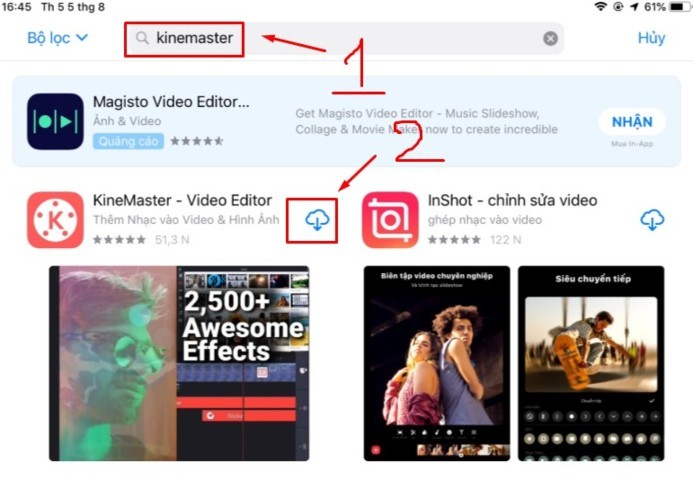
cài xong thì bạn mở app lên rồi tạo dự án mới.

các thông số tạo dự án mới bạn cài giống hình dưới.

bạn bấm “media” như hình để thêm video vào dự án.

Chọn video xong chọn tất cả.
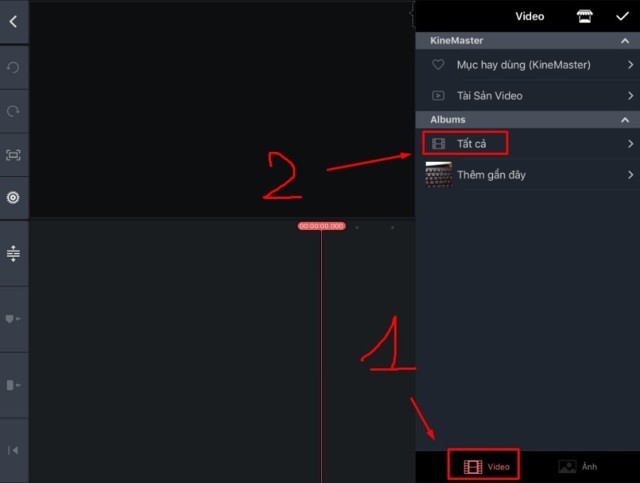
chọn video muốn thêm rồi bấm dấu check góc phải để hoàn tất.

bạn muốn cắt đoạn nào thì kéo cái thanh timeline đến đoạn đó rồi chọn cắt/phân chia.
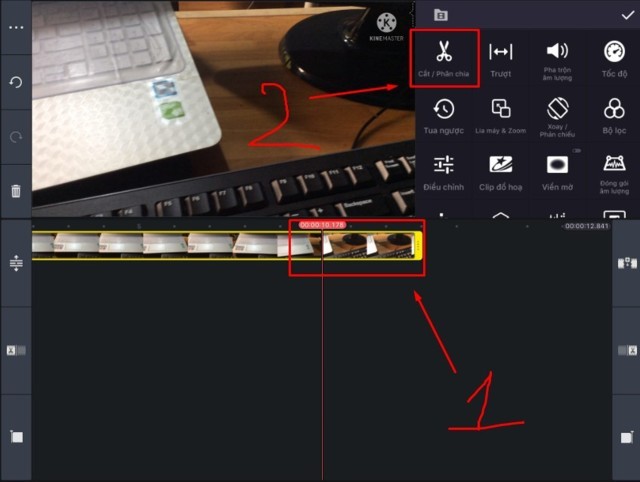
Tại đây sẽ có 4 lựa chọn cắt cho bạn như sau:
Cắt về phía bên trái của đầu phát: có nghĩa là cắt và xóa luôn video tính từ bên trái ngay vị trí thanh timeline.
Cắt về phía bên phải của đầu phát: có nghĩa là cắt và xóa luôn video tính từ bên phải ngay vị trí thanh timeline.
Phân chia tại đầu phát: có nghĩa là cắt ngay tại giữa video tính tại vị trí timeline nhưng không xóa.
Phân chia và chèn khung cố định: có nghĩa là cắt ngay giữa video và chèn 1 tấm hình chụp cố định ngay tại vị trí timeline.
Để tránh trường hợp xóa nhầm thì bạn chọn “phân chia tại đầu phát”.

chọn vào phần video thừa bên trái hoặc bên phải mà bạn muốn xóa -> rồi sau đó bấm icon hình sọt rác góc trái để xóa.
![]()
Sau khi cắt xong thì bạn cần phải xuất video ra để hoàn thành video thành phẩm. Để xuất video thì bạn chọn vào icon góc phải ngoài cũng giống như hình.
![]()
Thông số xuất video bạn cài đặt giống như hình dưới. Nếu bạn muốn video xuất ra chất lượng nhất thì bạn kéo thanh mục số 2 sang bên phải chỗ dòng chữ “chất lượng cao”.

Xem thêm: KineMaster là gì? Cách sử dụng KineMaster
2.Kết
Ok. Ân hướng dẫn bạn cách cắt video trên điện thoại bằng App KineMaster xong rồi nha. Quá đơn giản đúng không nào.
3.Bài học tiếp theo
Bài 10: Hướng dẫn chèn hiệu ứng chuyển cảnh vào video











